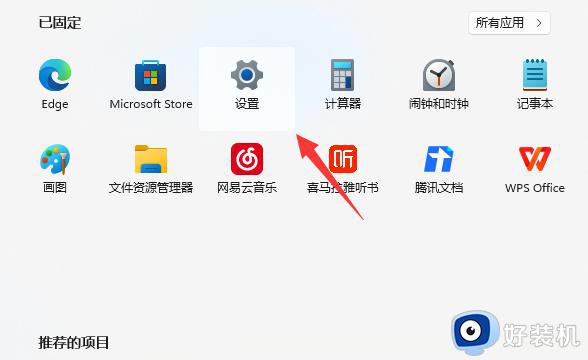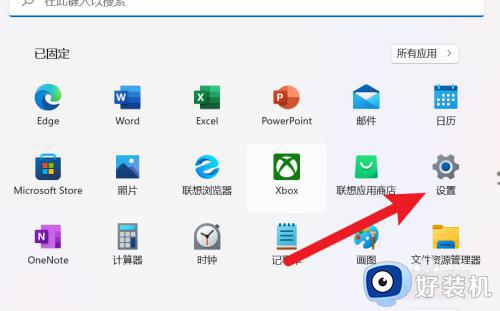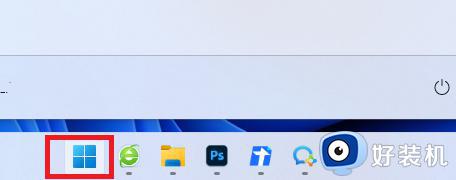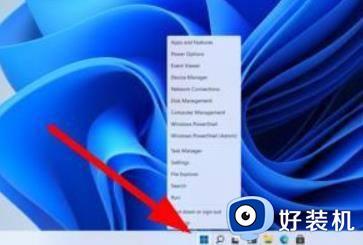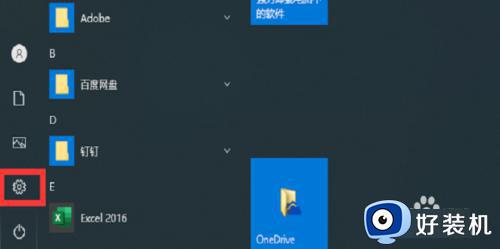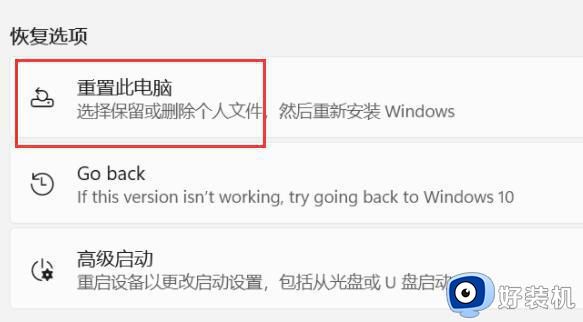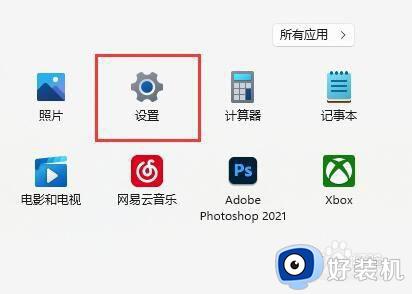电脑怎样恢复出厂设置win11 win11如何恢复到出厂系统
时间:2024-01-03 11:18:33作者:xinxin
在长时间操作win11电脑的过程中,有些用户可能会因为不熟悉微软全新操作系统的功能,导致出现一些不正当的操作行为,因此我们可以通过win11系统自带恢复出厂设置方式来进行尝试修复,可是win11电脑怎样恢复出厂设置呢?接下来小编就来教大家win11如何恢复到出厂系统,一起来看看吧。
推荐下载:windows11正式版下载
具体方法:
1. 首先进入win11系统界面点击左下角开始,选择右上角设置选项;
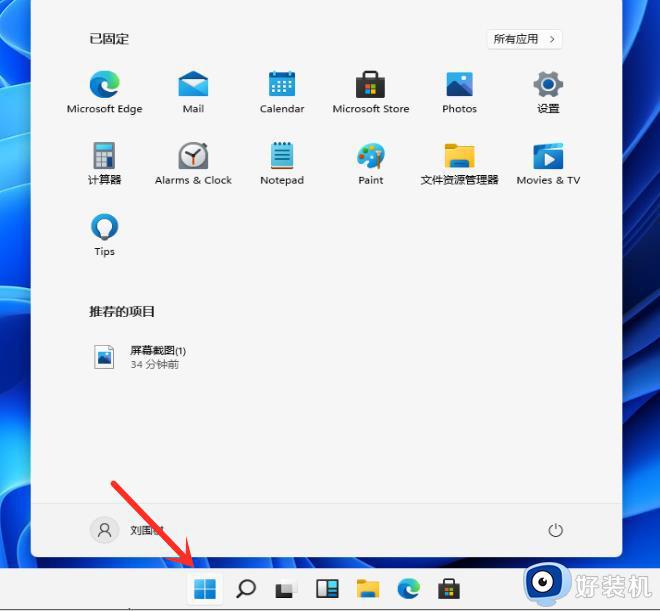
2. 在Windows设置界面选择更新和安全选项;
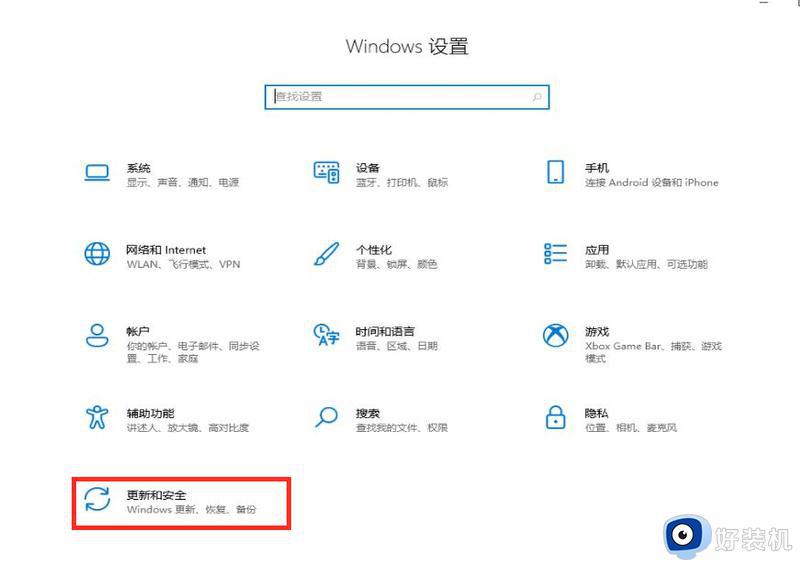
3. 点击左侧恢复选项,在右侧点击初始化电脑;
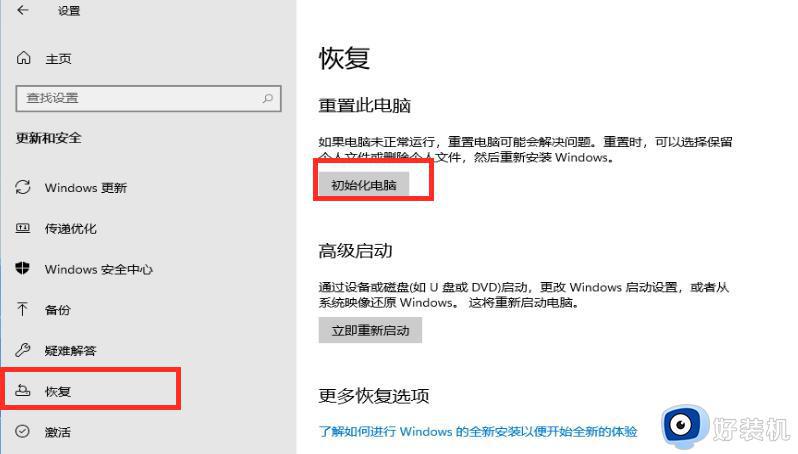
4. 大家根据自己的需要选择是否保留相关设置和文件;
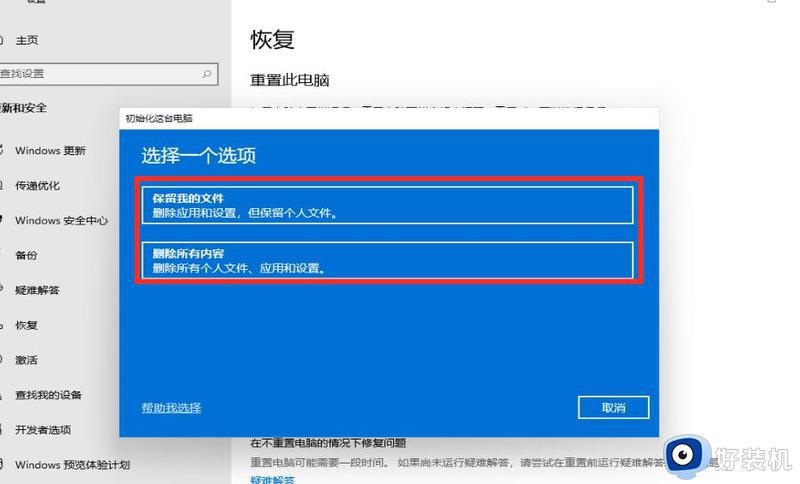
5. 然后选择从本地重新安装或者重新下载并安装;
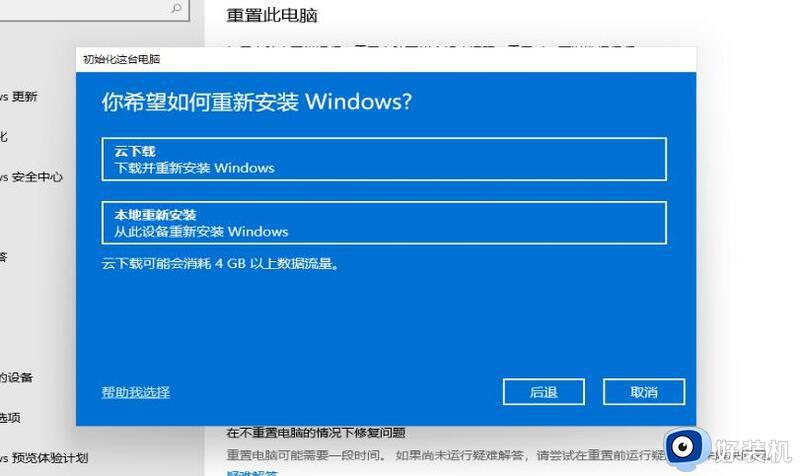
6. 接下来大家稍等一会,等待重装完成即可。
以上就是小编给大家介绍的win11如何恢复到出厂系统所有步骤了,如果你也有相同需要的话,可以按照上面的方法来操作就可以了,希望本文能够对大家有所帮助。